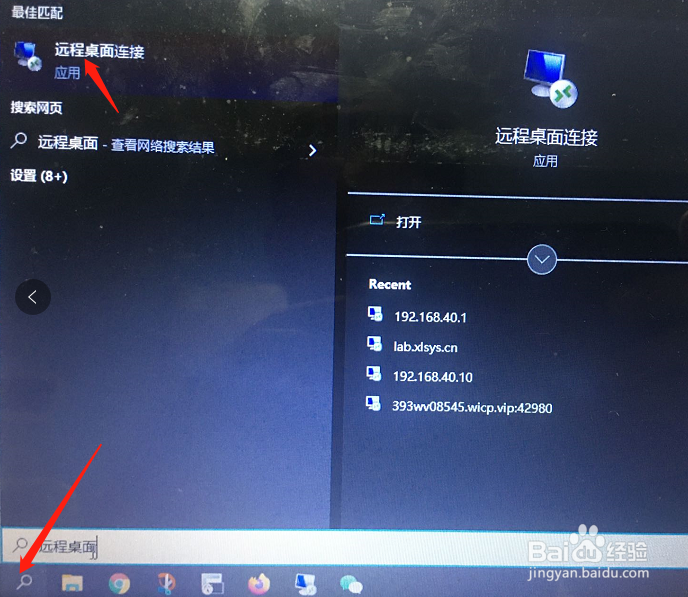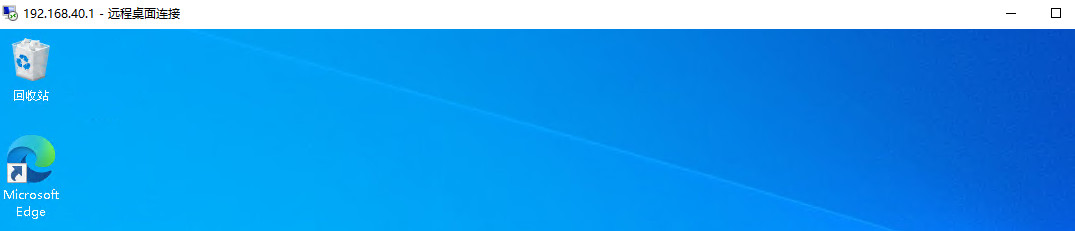Windows远程桌面使用详细讲解
1、点击任务栏上的搜索,输入远程桌面,打开远程桌面应用。或者按键盘上windows+R键打开运行,输入mstsc确定打开远程桌面。
2、在计算机栏填入远程电脑的ip,默认是3389端口,如果远程的电脑修改了远程桌面服务的默认端口,需要在IP后面加上端口(如192.168.1.1:1111),在用户名栏输入用户名。
3、如果想要在远程的电脑上能访问自己硬盘里面的内容,可以在本地资源栏目中点击详细信息,在驱动器中勾选本地的硬盘,即可在远程电脑上(我的电脑)查看本机硬盘数据。
4、信息填写完后,点击连接,然后输入用户密码,可选择记住我的凭证,下次就不要输入同用户的密码了。如有提示无法验证身份,不要管直接点击是即可。
5、接着就会进入连接状态,远程桌面连接到此成功。
声明:本网站引用、摘录或转载内容仅供网站访问者交流或参考,不代表本站立场,如存在版权或非法内容,请联系站长删除,联系邮箱:site.kefu@qq.com。
阅读量:41
阅读量:80
阅读量:25
阅读量:52
阅读量:77